Como corrigir problemas de impressão no navegador Firefox
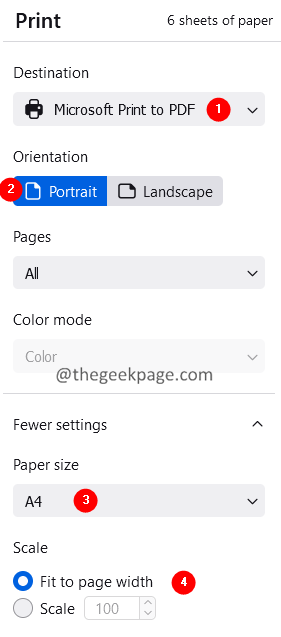
- 3435
- 107
- Robert Wunsch DVM
Muitos usuários de Mozilla relataram ter visto problemas enquanto imprimiam uma página do navegador. Este é um dos problemas mais comuns e a correção também é muito simples.
Se você está enfrentando problemas com a impressão de uma página em Mozilla, não chegue à conclusão de que o problema está com o Firefox. Abra algum outro navegador e tente imprimir, se não imprimir, o problema pode estar no site ou na impressora.
Se você perceber que a página imprime bem em outros navegadores, mas não no Firefox, experimente os métodos abaixo para corrigir o problema.
Índice
- Correção 1: Redefinir as configurações da impressora
- Correção 2: verifique se as configurações da página estão certas
- Correção 3: Altere a fonte
Correção 1: Redefinir as configurações da impressora
1. Navegador aberto do Firefox.
2. Na barra de pesquisa, digite o local abaixo e pressione Enter.
Sobre: Suporte
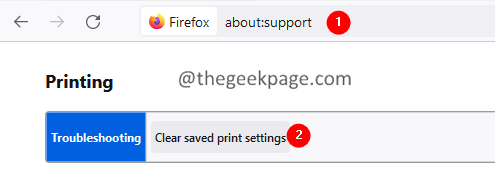
3. Na página de abertura, role para baixo e localize o Impressão seção (você pode usar Ctrl e F tecla do seu teclado e digite a impressão para encontrar rapidamente a impressão) .
4. Clique em Configurações de impressão clara salvas.
Correção 2: verifique se as configurações da página estão certas
1. Abra a página da web que você deseja imprimir.
2. Segure as chaves Ctrl+p ao mesmo tempo.
3. Na janela de impressão que aparece, escolha o Nome da impressora de destino apropriado.
4. Escolha o orientação correta Dependendo da página.
5. Escolha o Tamanho do papel A4.
6. Defina a escala para Adequado à largura da página.
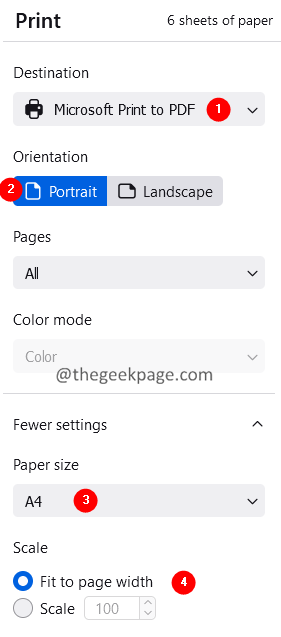
7. Das margens suspensas, escolha Personalizado (polegadas).
8. Defina a margem como 0.5 como mostrado abaixo.
9. Clique no Imprimir botão.
Nota: Você pode optar por imprimir cabeçalhos e rodapés ou desmarcar esta opção.
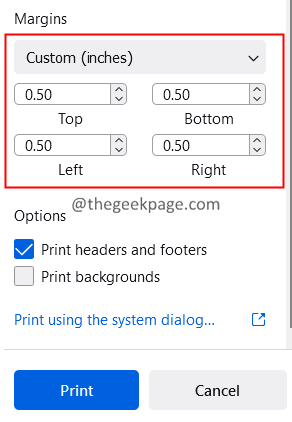
Verifique se isso corrige o problema, se não for necessário a próxima correção listada.
Correção 3: Altere a fonte
. Mudando para Trebuchet MS .
1. Navegador aberto do Firefox.
2. Na barra de pesquisa, digite o local abaixo e pressione Enter.
Sobre: Preferências
3. Role para baixo para localizar a seção de fontes e cores.
4. Do suspensão da fonte padrão, escolha Trebuchet MS e pressione Enter.
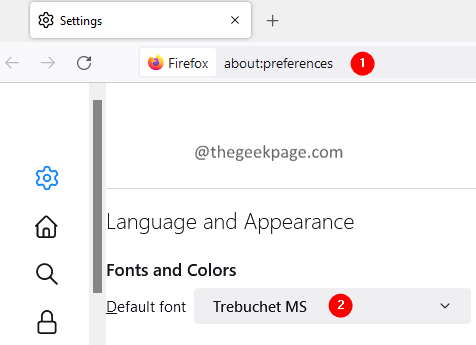
5. Feche e reabre o navegador.
Isso é tudo.
Esperamos que este artigo tenha sido informativo. Obrigado pela leitura.
Por favor, comente e deixe -nos saber o que ajudou no seu caso.
- « Como corrigir o erro “O driver não pode liberar para falha” no Windows 11
- Como corrigir o erro JavaScript (0) no Windows 11/10 »

